# 云授权
云授权是为MapGIS 用户提供的正式产品授权模式,用户在“云交易中心(http://www.smaryun.com/index.php)”购买/试用产品后,可获取对应产品的云授权信息。适用于小型的Desktop用户,只需购买/试用单个MapGIS Desktop产品。或无法插入USB设备的涉密单位,可建议购买云授权产品。
- 云授权Desktop产品联网状态可直接进行授权认证,离线状态需通过扫描二维码进行授权认证;
- 一个云授权只能使用在一台机器上,需解绑后才能再次供其他机器使用;
- 对于无法插入USB设备的涉密单位,可购买单份/多份云授权MapGIS Desktop;
- 对于MapGIS Desktop Java for Windows,其安装包不包含任何授权信息,可以反复拷贝使用。但单份云授权仅限在一台客户机上安装使用,多份授权可在多台客户机上使用。
提示:
“云交易中心”中部分MapGIS 10产品提供了免费试用机制。云交易中心中解绑某个产品的客户机,最多可支持三台客户机间解绑。
# 产品选购与安装
# 产品选购
1. 登录“云交易中心”
登录“云交易中心(http://www.smaryun.com/index.php (opens new window))”网站,点击“登录”账户。如果用户没有“云交易中心”账号,可先点击“注册”来注册一个新用户。
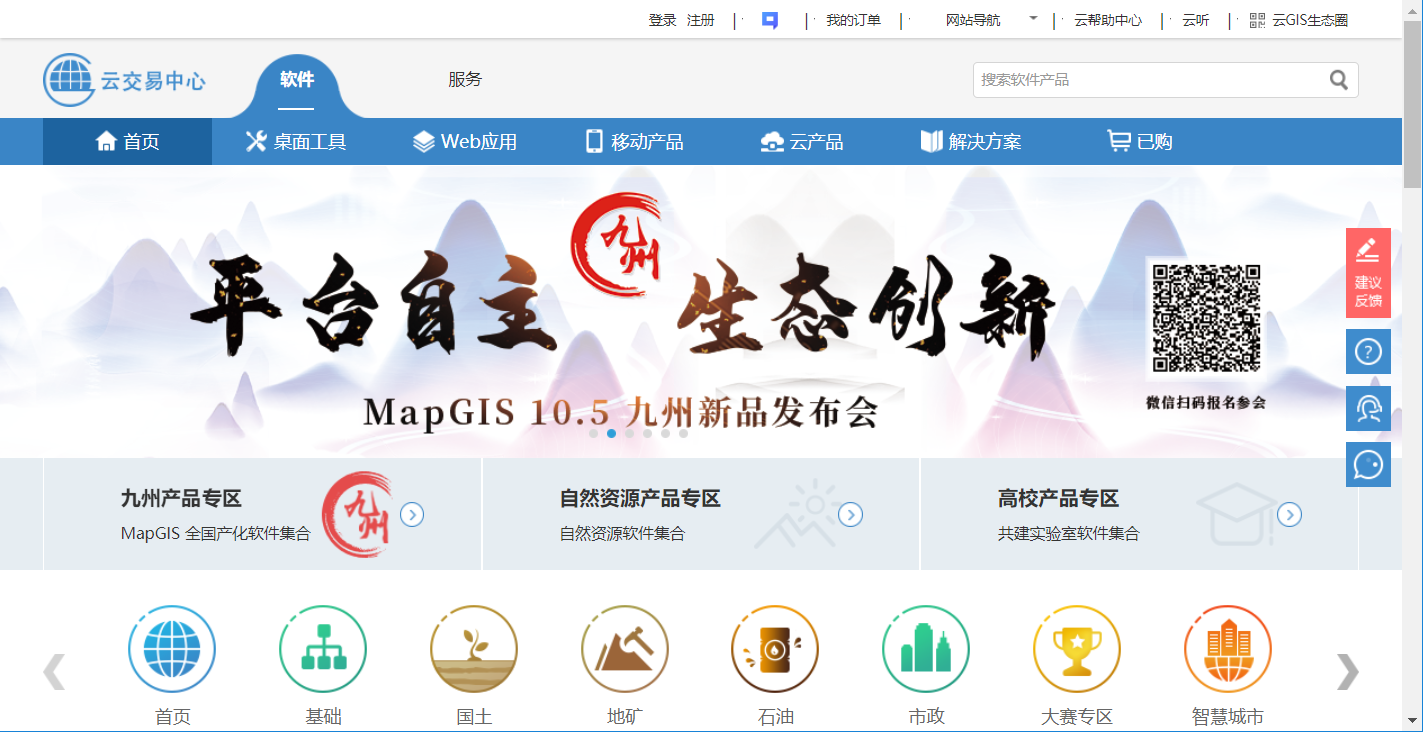

2. 在“云交易中心”选择MapGIS Desktop Java for Windows 产品,点击“购买”或“试用”;
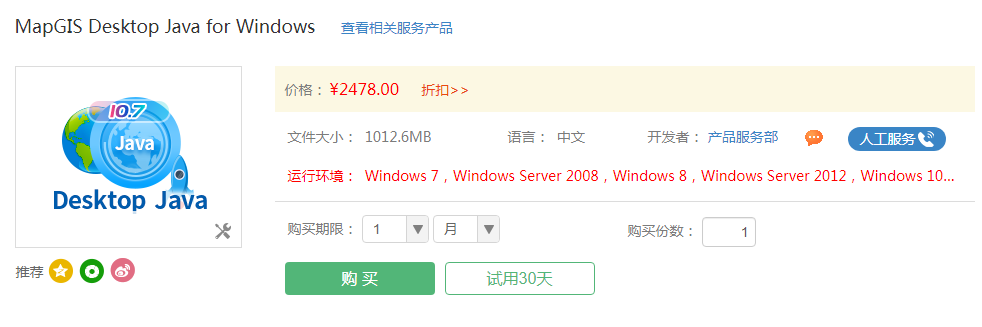
3. 购买产品时,提示购买确认,点击“提交订单”;
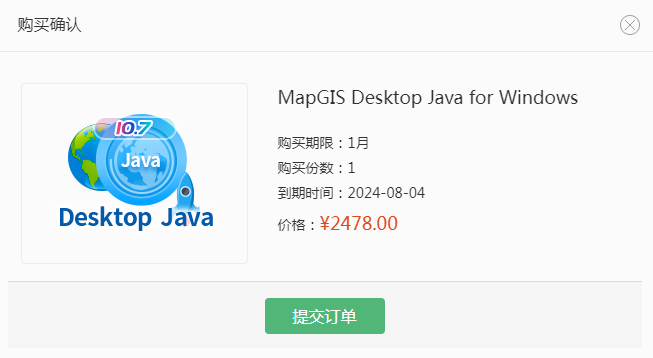
4. 进入“确认订单”页面,可查看订单详细信息,选择“云授权”模式;
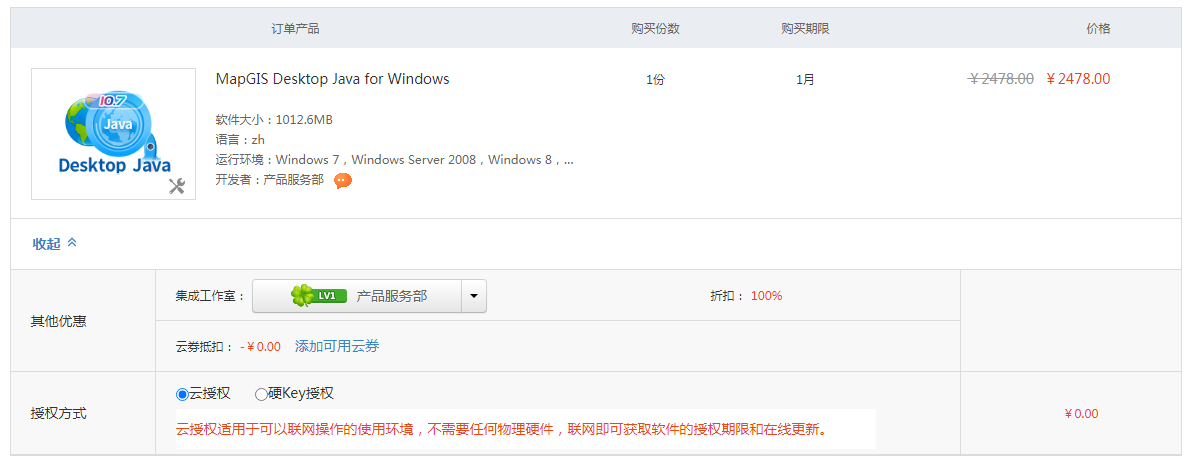
5. 选择支付方式,点击“提交订单”,可通过“支付宝”、“微信”、“个人网银支付”等方式完成订单支付。
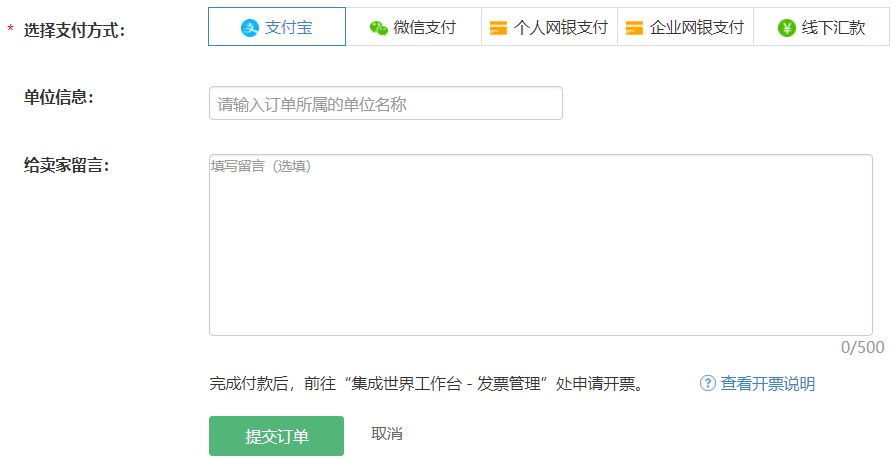
6. 购买或试用成功后,在“已购”页面中可查看到已购买/试用的产品信息。

7. 点击“下载安装包”,即可获取MapGIS Desktop Java for Windows产品安装包和“*.lic”授权文件。

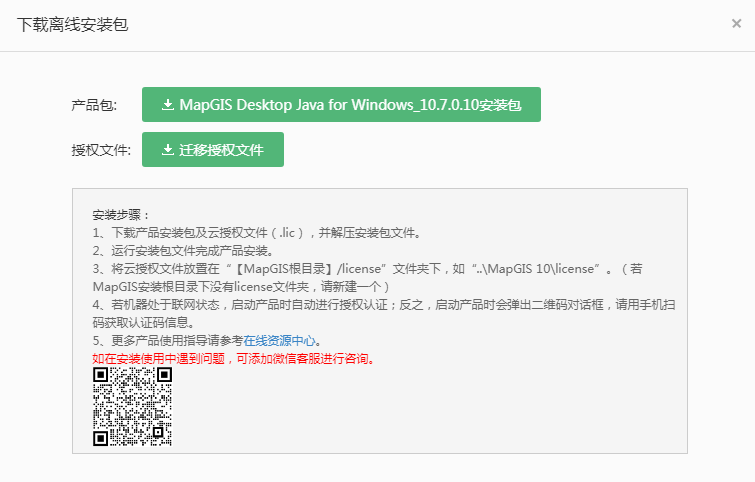
# 产品安装
下述步骤以Windows 10企业版操作系统为例,讲解MapGIS Desktop Java for Windows的安装启动步骤。
1. 用户获取到安装包后,即可开始安装。MapGIS Desktop Java for Windows的安装包包括产品安装包和“*.lic”授权文件两个部分;
2.以管理员身份运行安装包exe,安装MapGIS IGServer Java for Windows产品;
3.点击“是”即可安装安装,按照向导安装产品,直至完成;
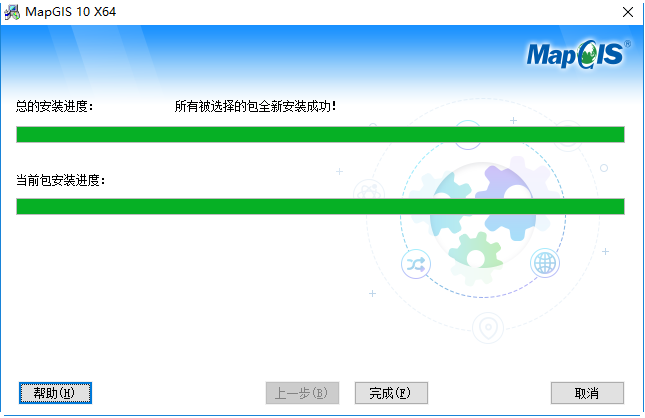
4. 将授权“*.lic”文件拷贝到“mapgis10”文件夹下的“license”文件夹中:
提示:
1、默认情况下,没有license文件夹,用户可手动创建一个空文件夹。
2、MapGIS Desktop Java for Windows云授权名称为“92CE9BAFDF2445043534ECF1FC1B95F9.lic”,此处“*.lic”必须用MapGIS Desktop Java for Windows产品的授权文件且名称与其完全一致。
5. 进入到“../mapgis10/program”文件夹中,双击desktop.bat,启动Desktop:
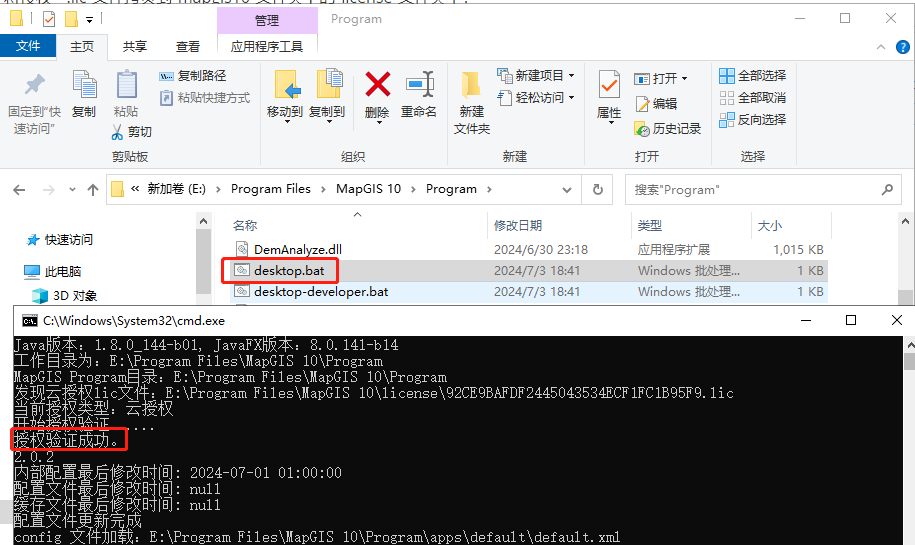
6.若此时客户机处于联网状态(即可访问http://smarnet.com.cn/网站),可自动进行授权认证,直接启动MapGIS Desktop Java for Windows产品。
7. 若此时客户机处于不联网状态,系统会弹出二维码认证对话框:
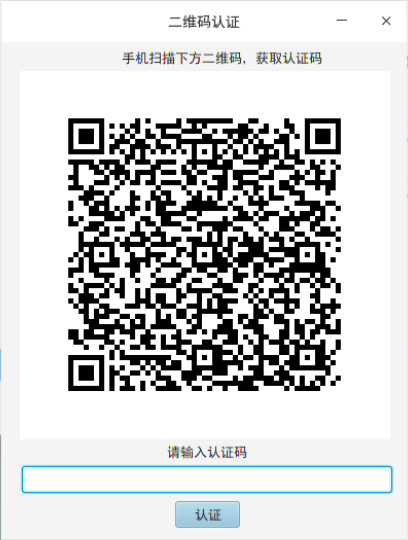
8. 可通过手机浏览器(不建议使用微信)等第三方软件,扫描二维码获取认证信息:

提示:
若不方便使用手机,可按照超链接提示方法获取认证码。
9. 认证成功后,即可启动MapGIS Desktop Java for Windows产品。
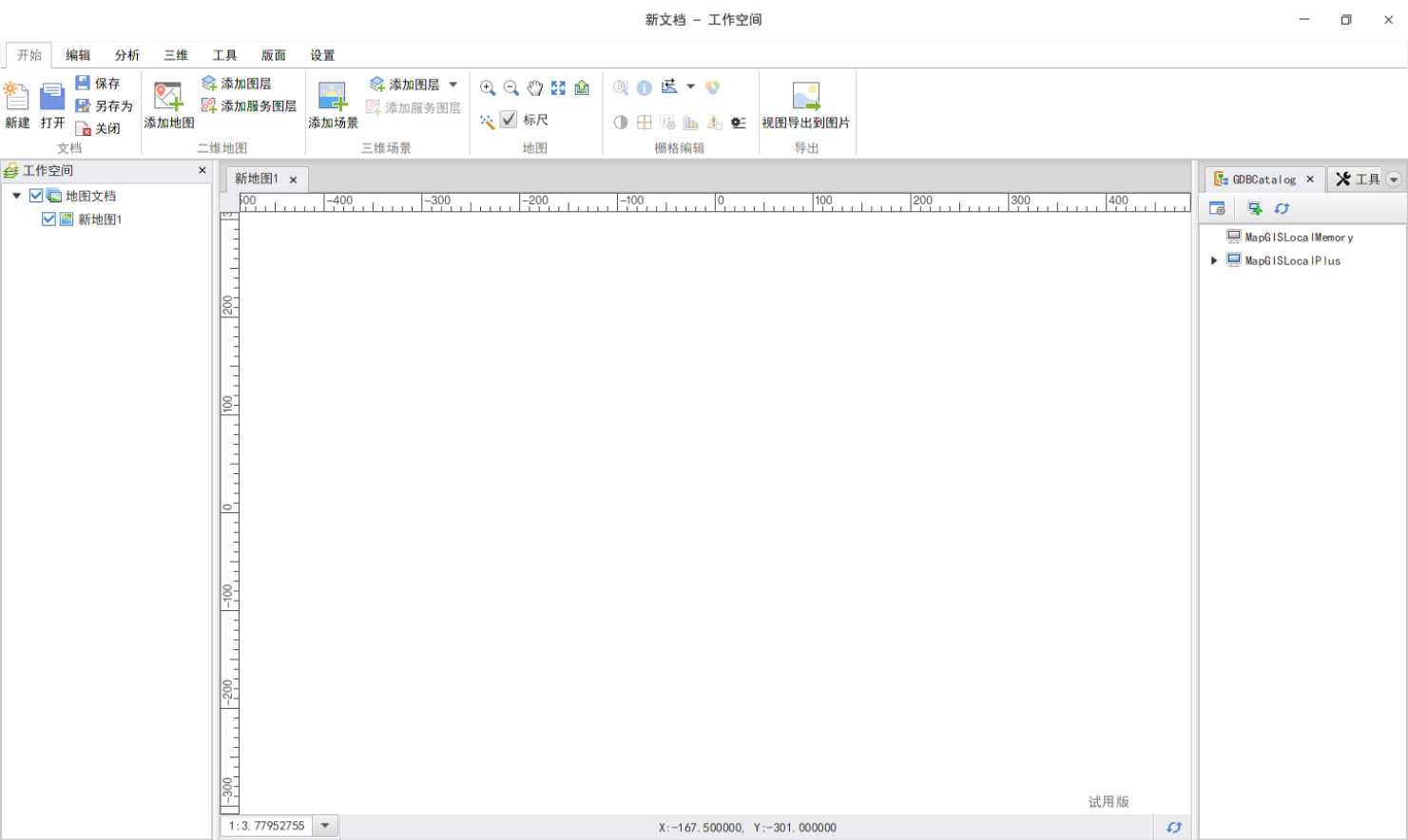
提示:
执行某文件夹或文件命令时,请先定位到该文件夹或文件所在位置。
# 续期
# 云交易中心续期
1. 登录产品购买者的Smaryun账户,在“云交易中心”-“已购”界面中可查看到已购买或试用的产品:
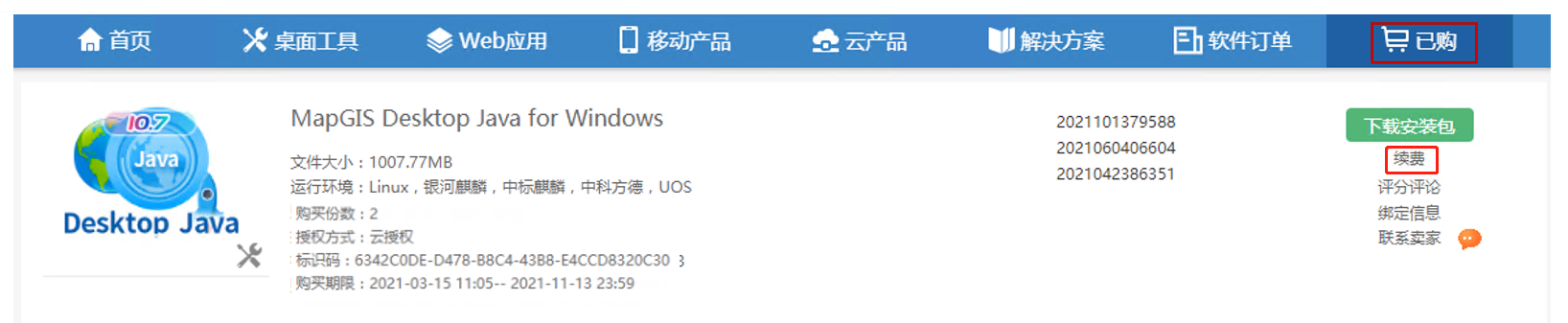
2. 点击“续费”,可进入续费界面:
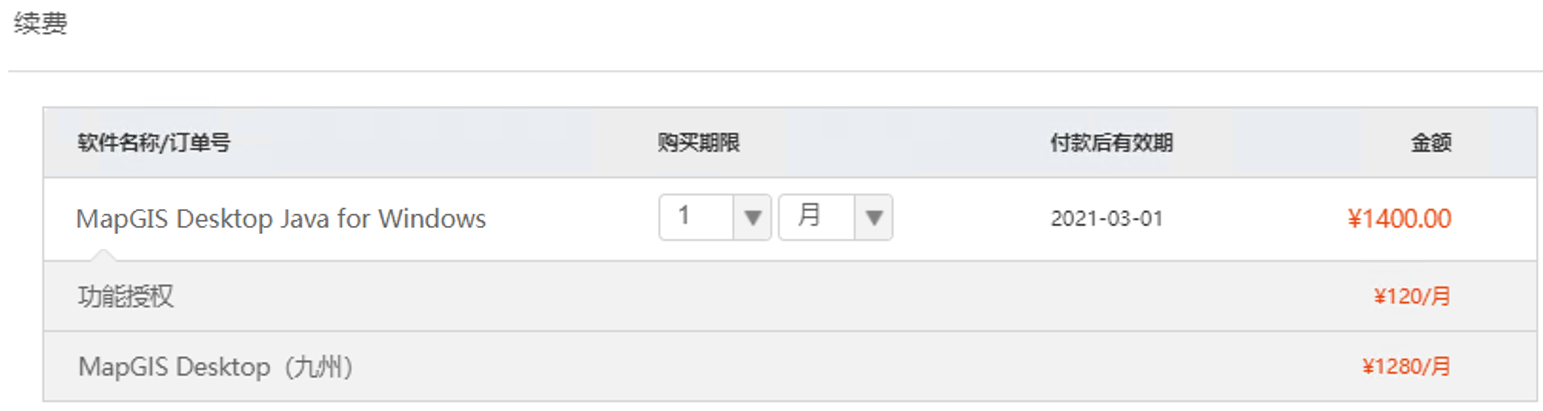
3. 设置续费期限后,点击“提交”,可提交订单;

4. 可通过“支付宝”、“微信”、“个人网银支付”等方式完成订单续期支付;
5. 续期成功后,若客户机处于联网状态。重启Desktop后,可自动进行续期认证;
6. 若客户机处于不联网状态。请重新下载“*.lic”授权文件并放到license文件夹下,重启Desktop后,进行扫码认证续期。
# 云集成世界中续期
1. 登录产品购买者的Smaryun账户,在“云集成世界”-“工作台”-“已购产品”界面中可查看到已购买的产品:

2. 点击“续费”,可进入续费界面:
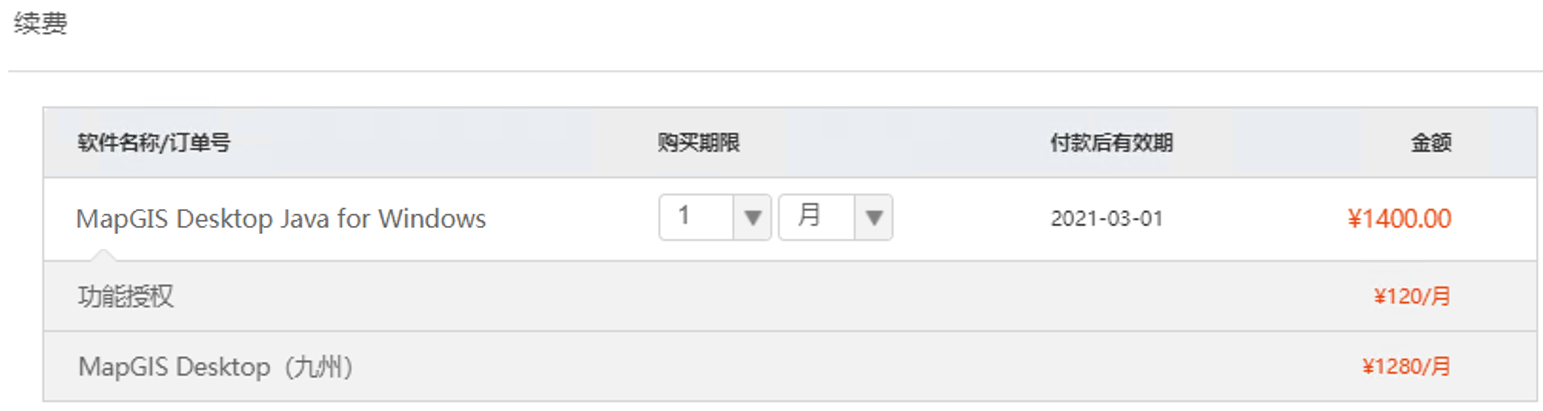
3. 设置续费期限后,点击“提交”,可提交订单;

4. 可通过“支付宝”、“微信”、“个人网银支付”等方式完成订单续期支付;
5. 续期成功后,若客户机处于联网状态。重启Desktop后,可自动进行续期认证;
6. 若客户机处于不联网状态。请重新下载“*.lic”授权文件并放到license文件夹下,重启Desktop后,进行扫码认证续期。
# 微信公众号续期
1. 产品购买者或使用者,关注“云GIS生态圈”微信公账号:
2. 在公众号中查看“已购产品”信息:
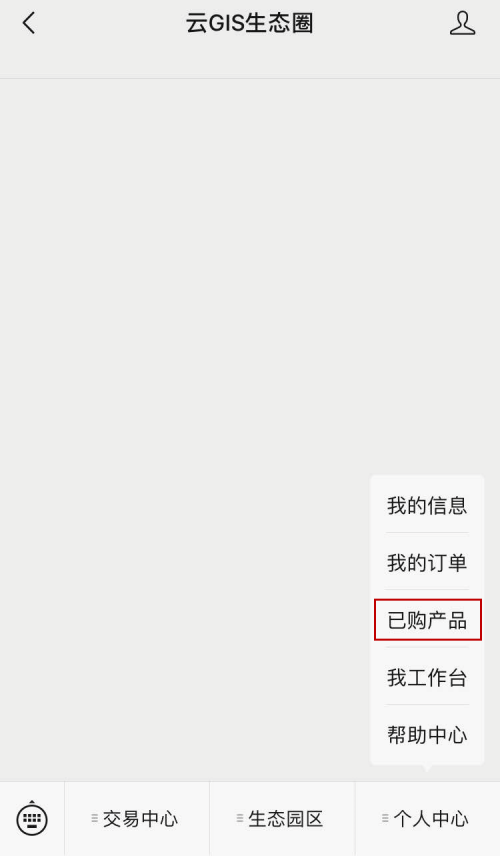
3. 点击“续期”,可进入续费界面:
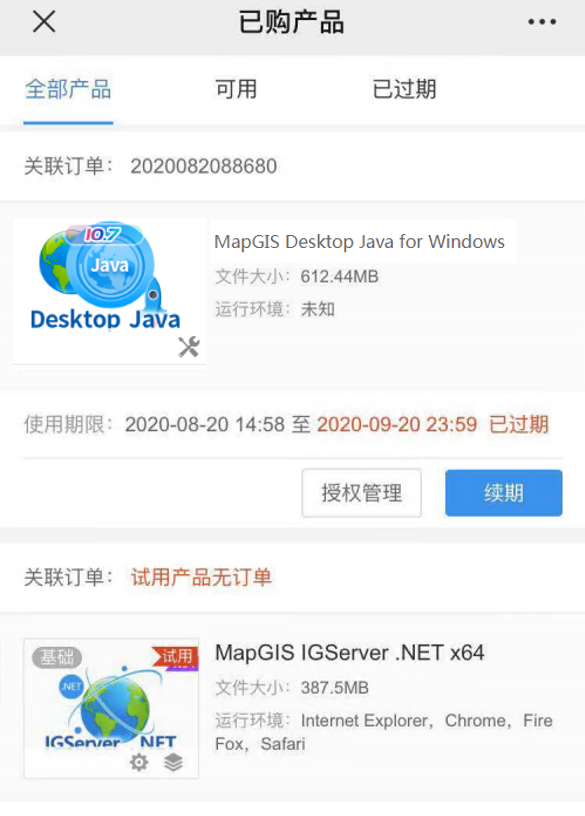
4. 设置续期期限后,点击“续期”,可提交订单:
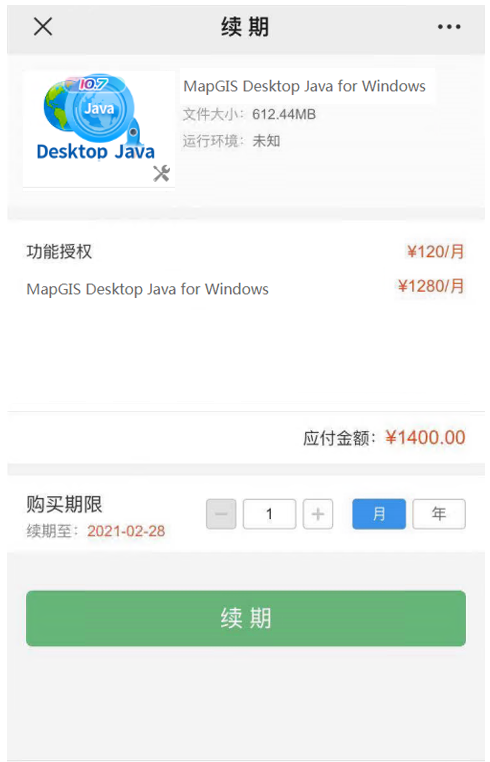
5. 确认订单后,可通过“支付宝”、“微信”、“个人网银支付”等方式完成订单续期支付。
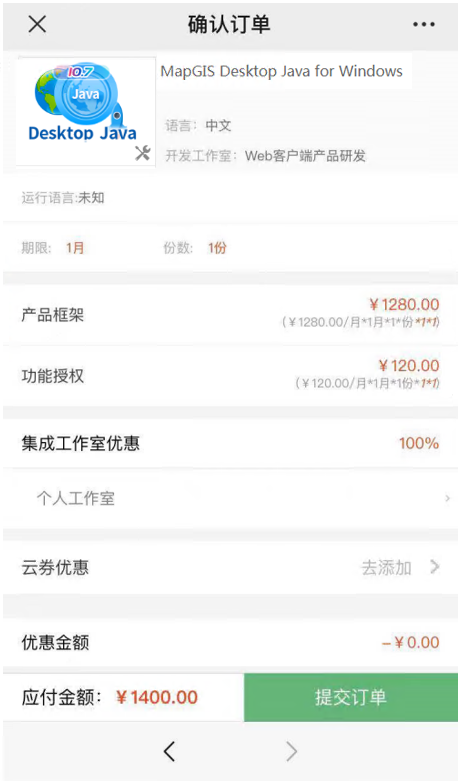
6. 续期成功后,若客户机处于联网状态。重启Desktop后,可自动进行续期认证;
7. 若客户机处于不联网状态。请重新下载“*.lic”授权文件并放到license文件夹下,重启Desktop后,进行扫码认证续期。
# 更新
当“云交易中心”中MapGIS Desktop Java for Windows产品更新后,用户可在“已购”信息中获取最新的产品安装包,解压后直接替换原始安装环境即可。
# 解绑
一个授权信息只支持在一台计算机上安装使用,当用户需要更新使用的计算机时,需要先解绑,才能在其他计算机上正常授权并使用软件。
提示:
任一个授权信息可支持无限次解绑,但仅可在三台计算机间进行操作。
目前MapGIS Desktop Java for Windows可支持的解绑有云交易中心解绑和微信公众号解绑两种方式,不同方式针对的用户不同。
# 云交易中心解绑
1. 登录产品购买者的Smaryun账户,在“云交易中心”-“已购”界面中可查看到已购买或试用的产品:

2. 点击“绑定信息”,可查看绑定信息:
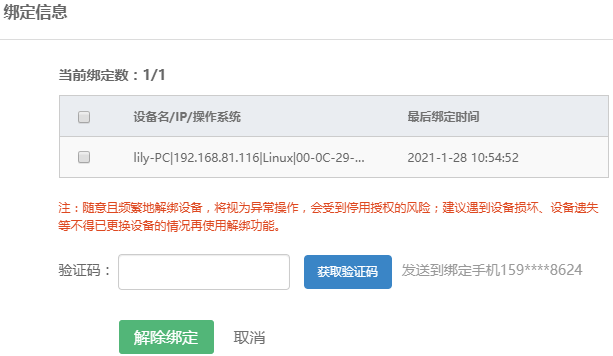
3. 勾选待解绑的授权信息,获取手机验证码,点击“解除绑定”即可完成解绑操作。
# 微信公众号解绑
提示:
微信公众号解绑方式时,产品购买者的手机号可以执行操作。使用人的手机号(需产品购买者在云集成世界中设置使用人手机号)也可以执行操作。
1. 关注“云GIS生态圈”微信公账号:
2. 在公众号中回复信息“解绑”,可看到自助解绑功能入口链接:
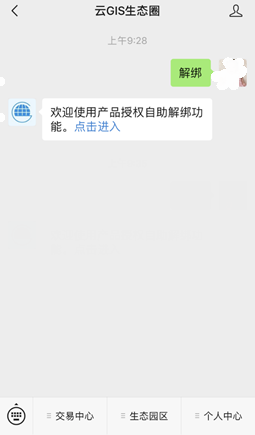
2. 进入链接,输入手机号码和验证码:
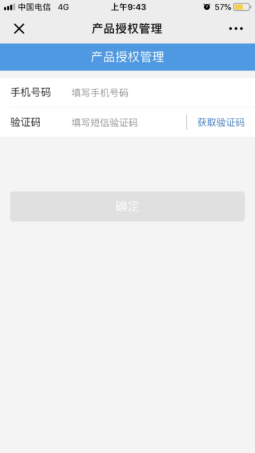
3. 进入后可看到该用户所有产品信息:

4. 点击待解绑的产品的“授权管理”,可查看到授权的绑定信息:
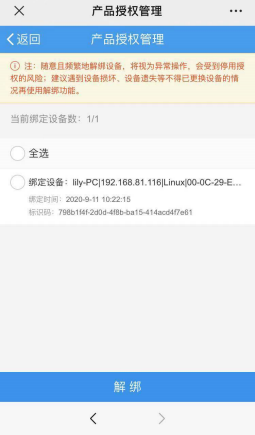
5. 选择待解绑的授权,点击“解绑”即可完成解绑操作。
# 产品卸载
当用户不再使用MapGIS Desktop Java for Windows时,直接删除解压出来的运行环境,即可卸载软件。